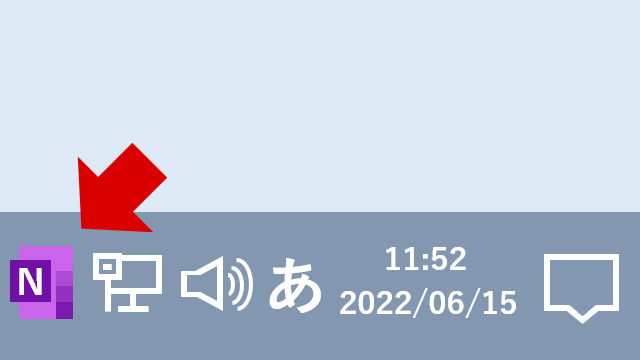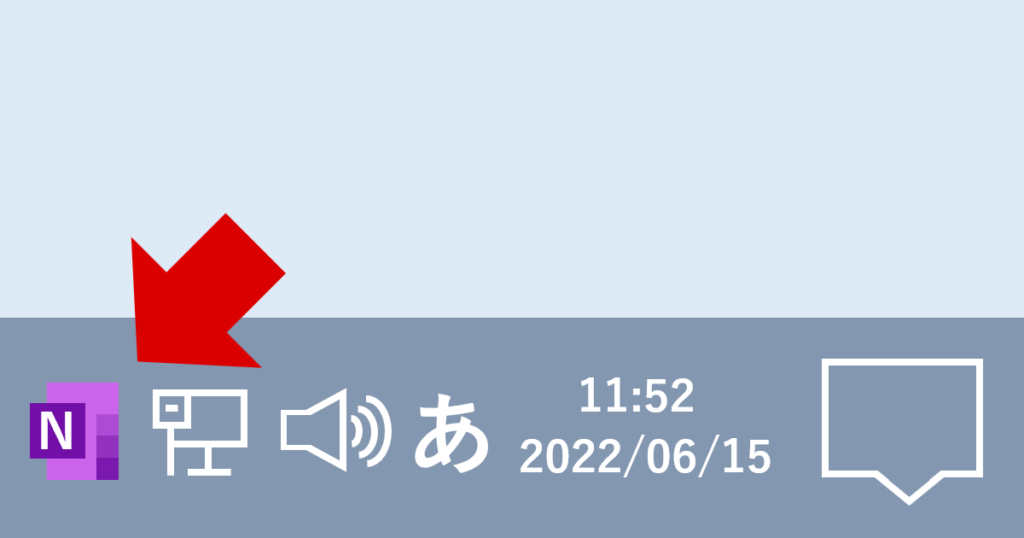
突如現れた紫のアイコン
タスクバーの右下は「通知領域(昔はタスクトレイ)」と呼ばれる領域だ。
初期状態のWindowsだとネットワークや音量、言語バー等が表示されていると思う。
その通知領域に、いつの間にやら紫アイコンが追加されていた。
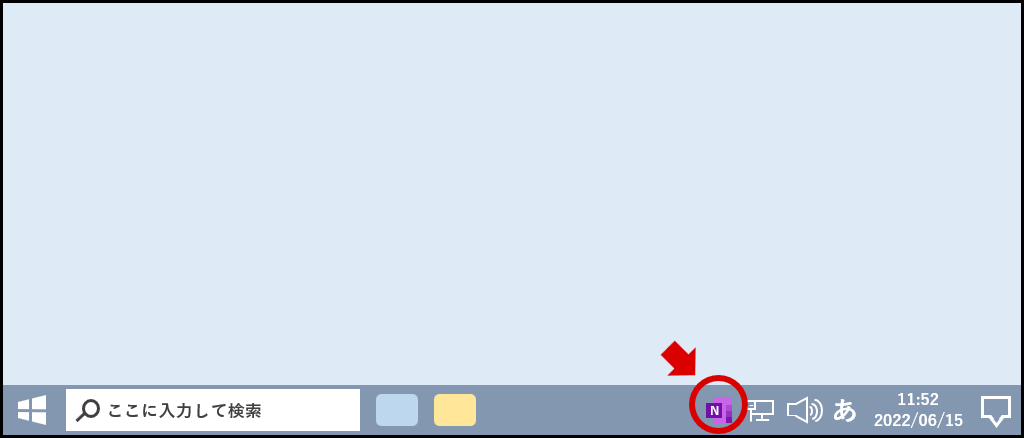
特徴的なデザインと “N” の文字で何となく分かったが、一応右クリックで確認。
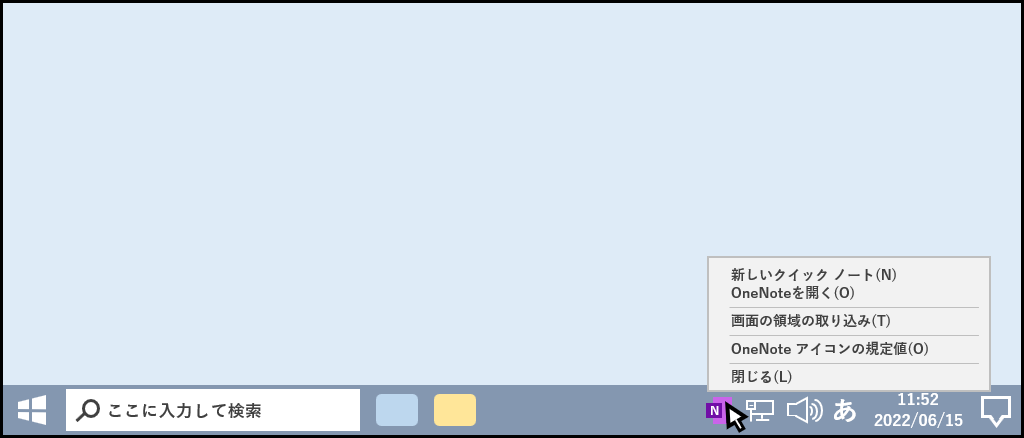
予想通りMicrosoft Office製品の1つ「OneNote」であることが判明した。
「OneNote」はHome & Business以上に含まれているデジタルノート(アイデアメモ)だ。
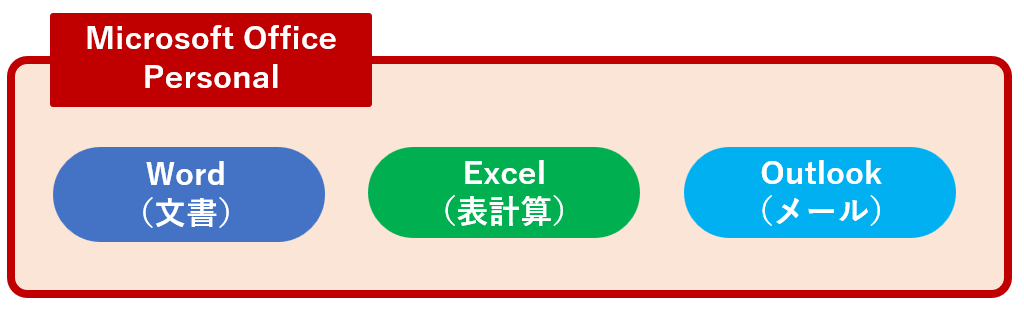
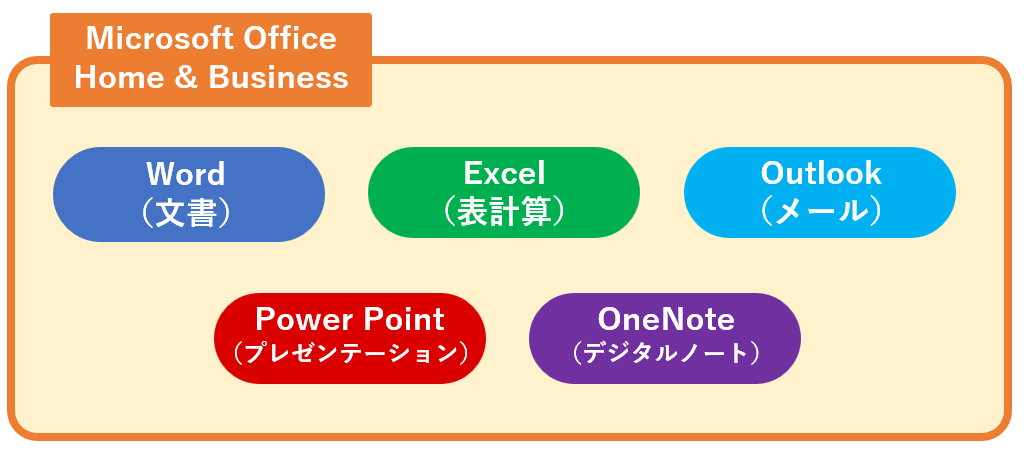
そういえば最近、何かのはずみでOneNoteを立ち上げた記憶がある。
その時はすぐに画面を閉じたが、一度でも起動すると常に通知領域に表示されるのか。
Windowsのスタートアップにもしっかり登録されてしまっている。
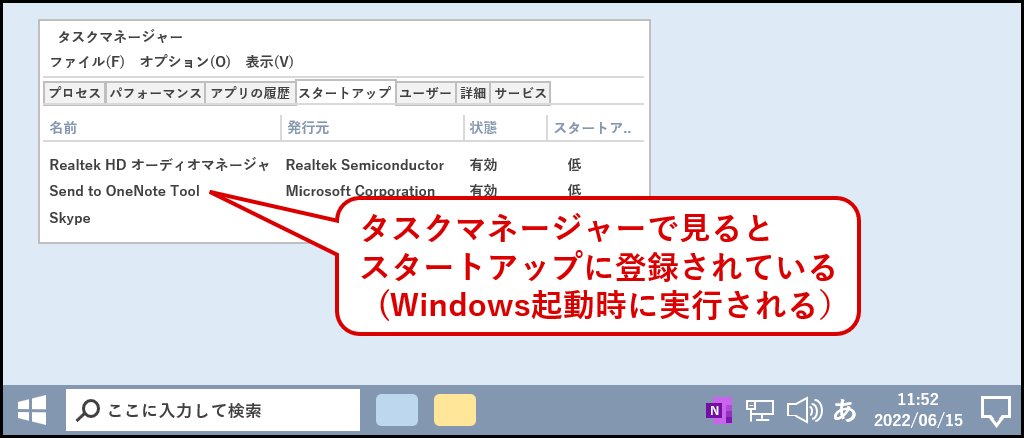
特に使う予定はないし、気になるので削除することにした。
通知領域のOneNoteの削除方法
タスクマネージャーからスタートアップを無効にする方法もあるが、あまりスマートなやり方ではないので非推奨。
OneNoteを立ち上げてオプション設定から削除しよう。
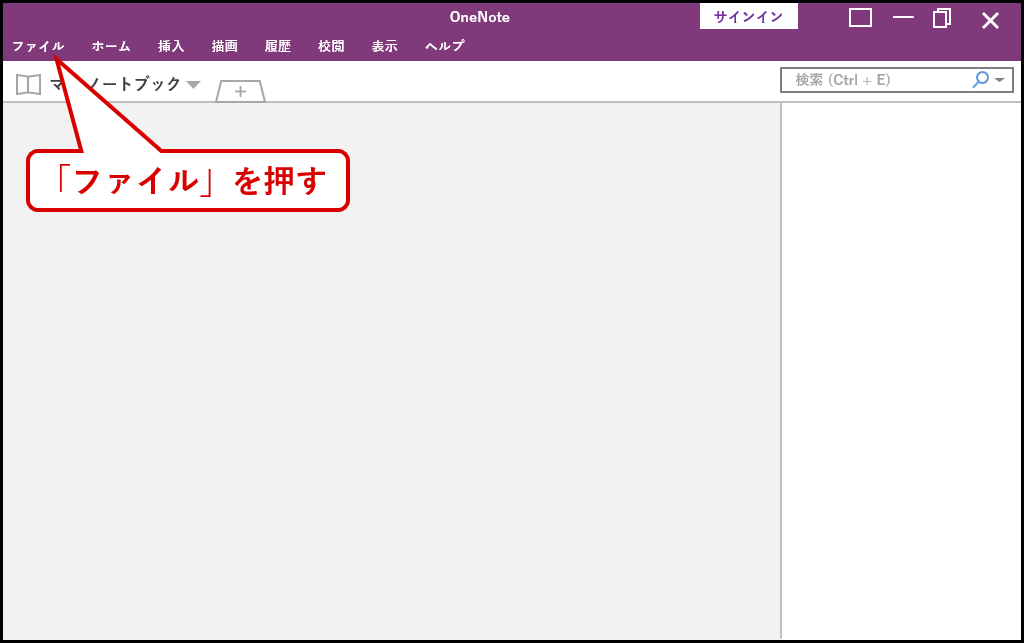
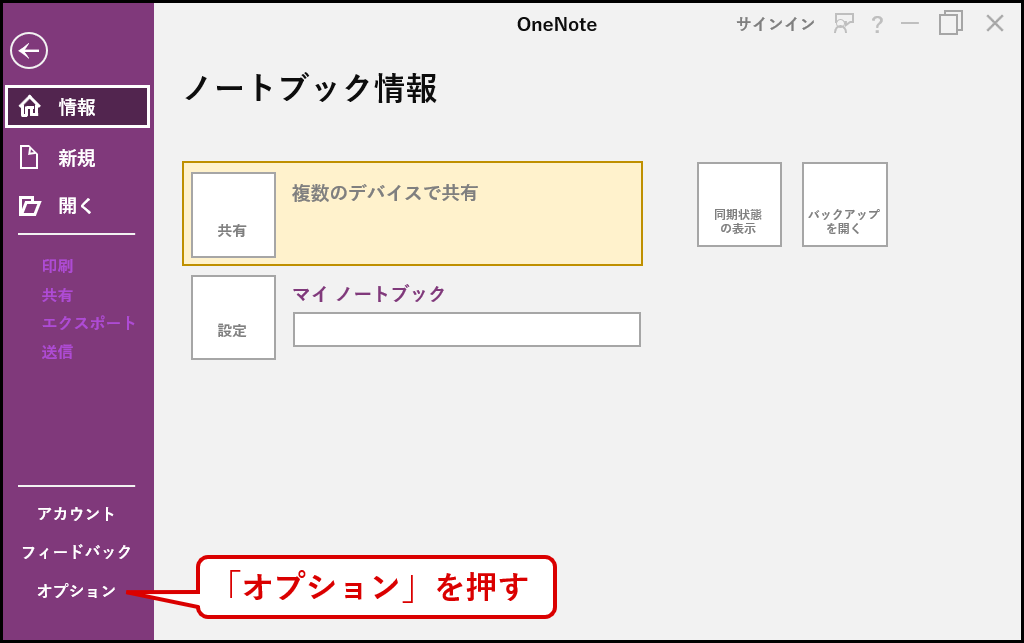
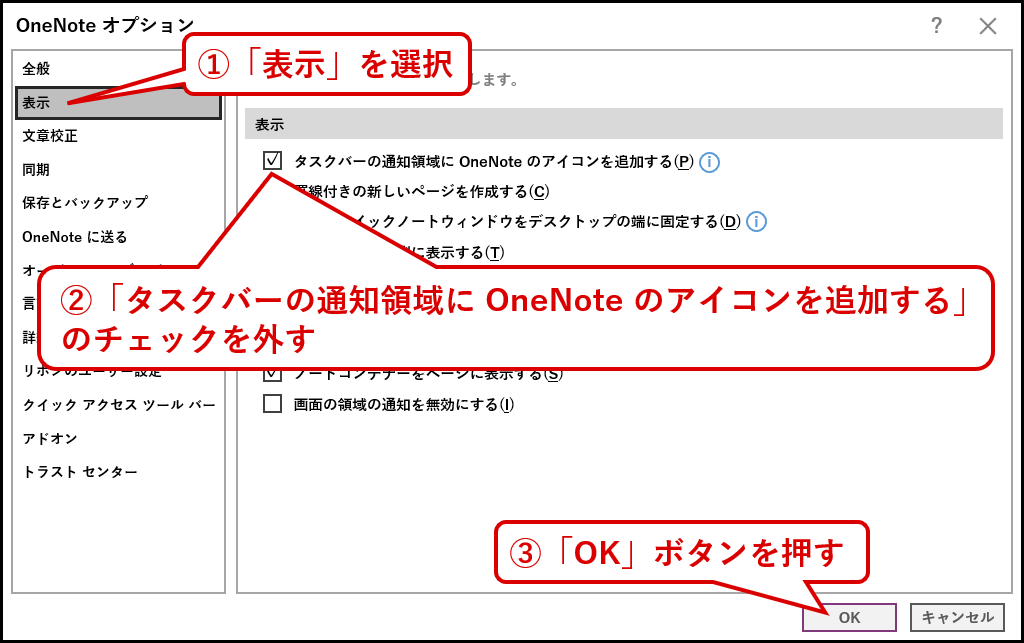
これで通知領域のアイコンは削除される。
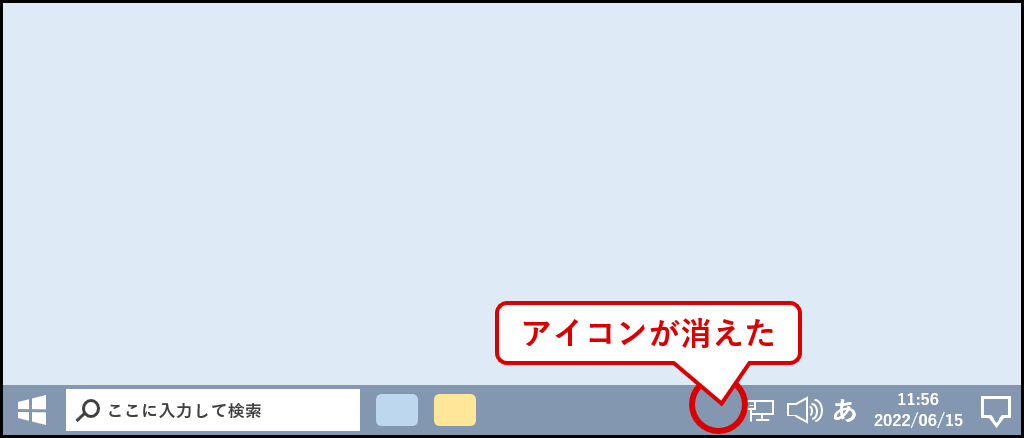
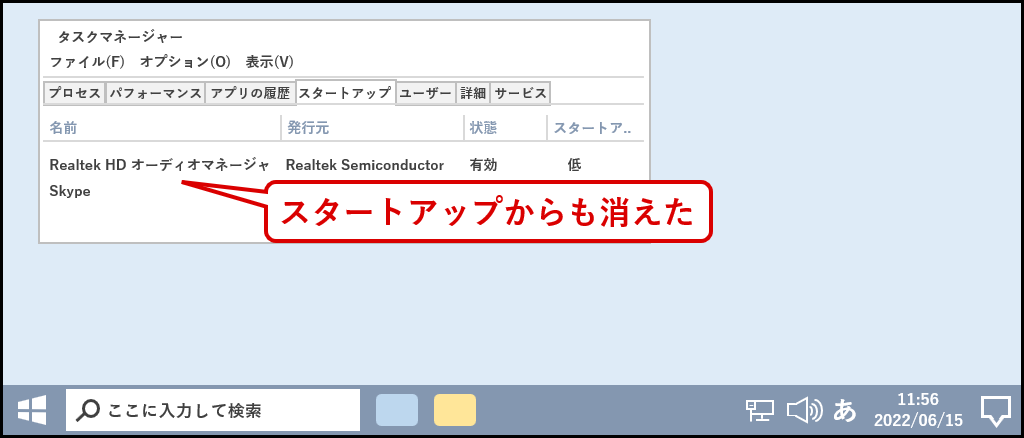
不要なアイコンが消えてすっきり。
たとえメモリ使用量は微少でも、使わないプログラムを常駐させるぐらいなら、消してしまった方が良いだろう。
整理整頓に越したことはない。
リンク